프리미엄 없이 Spotify에서 음악을 다운로드하는 방법(PC/모바일)
음악 스트리밍 서비스가 호황을 누리고 있으며 이제 Spotify에서 Deezer, Apple Music에 이르기까지 다양한 옵션이 제공됩니다. 모두가 음악을 좋아하며 언제 어디서나 사용할 수 있도록 이러한 트랙을 확보하려는 이유는 당연합니다. Spotify에서 앨범, 재생 목록, 트랙을 가져오고 싶으십니까? 이렇게 하면 인터넷에 연결하지 않고도 노래를 들을 수 있습니다. 그리고 이러한 노래를 가져올 수 있다면 개인적으로 소유한 모든 장치로 전송할 수 있습니다.
우리는 당신이 요령을 배울 수 있도록 도와줄 것입니다 Spotify에서 음악을 다운로드하는 방법 컴퓨터, Android 및 iPhone에. 음악을 무료로 다운로드하는 데 사용할 수 있는 최고의 소프트웨어에 대해 간략하게 설명하겠습니다. 아래에서 자세한 내용을 읽고 음악 스트리밍 거대 기업에서 좋아하는 노래와 재생 목록을 가져오는 방법을 알아보세요!
컨텐츠 가이드 1부: Spotify에서 음악을 다운로드하고 보관할 수 있나요?2부: 프리미엄으로 Spotify 음악을 다운로드하는 방법은 무엇입니까?3부: 프리미엄 없이 Spotify 음악을 다운로드하는 방법(Windows/Mac)?4부: 프리미엄 없이 Spotify 음악을 다운로드하는 방법(Android/iPhone)?결론
1부: Spotify에서 음악을 다운로드하고 보관할 수 있나요?
Spotify에서 음악을 다운로드하는 방법은 무엇입니까? 일단 구매하셨다면 프리미엄 계획을 사용하면 웹 플레이어나 애플리케이션을 통해 Spotify에서 노래를 다운로드할 수 있습니다. Spotify에서 프리미엄 구독을 받으려면 최소한 한 달에 $10.99의 멤버십 비용을 지불해야 합니다. 다운로드한 내용을 유지할 수 있나요? 예, 최대 10,000개의 서로 다른 장치 각각에 최대 5개의 트랙을 다운로드할 수 있습니다. 다음 부분에서는 오프라인 청취를 위해 Spotify 음악을 다운로드하는 방법을 알려드리겠습니다. 따라서 기차 안에 있든, 학교에 있든, 다른 나라에 있든, 좋아하는 음악이 항상 함께 있을 것입니다!
2부: 프리미엄으로 Spotify 음악을 다운로드하는 방법은 무엇입니까?
Premium으로 Spotify에서 음악을 다운로드하는 방법은 무엇입니까? Spotify를 처음 사용하는 경우 Spotify를 원활하게 사용하는 방법에 대한 이 부분을 읽어보세요. 오프라인 음악 컴퓨터, Android 또는 iOS 기기에서 경험해 보세요.
컴퓨터의 Spotify에서 노래 다운로드
- 데스크톱에서 Spotify 앱을 실행하고 계정에 로그인하세요.
- 로컬로 다운로드하려는 노래, 재생 목록 또는 앨범을 찾으세요.
- 해당 노래 또는 재생 목록 홈페이지에는 재생 목록을 장치에 다운로드하기 위해 클릭할 수 있는 아래쪽 화살표가 표시됩니다.

Android/iPhone의 Spotify에서 노래 다운로드
- 먼저 Android 및 iOS 기기에서 Spotify 앱을 엽니다.
- 그런 다음 다운로드하려는 노래를 찾으세요.
- 찾았으면 제목 옆에 있는 아래쪽 화살표를 탭하세요.
- 다운로드가 완료되면 녹색으로 변합니다. 소요되는 시간은 인터넷 속도에 따라 다릅니다.

그러나 다운로드한 내용을 유지하려면 최소한 30일에 한 번씩 온라인에 접속해야 합니다. 다운로드한 콘텐츠는 Spotify 앱에서만 재생할 수 있습니다. DRM으로 보호되는 OGG 음악 파일은 MP3 플레이어 등 다른 기기에서 재생할 수 없습니다. 무료 사용자인 경우 Spotify에서 음악을 다운로드하여 어디서나 재생하는 방법은 무엇입니까? 대안은 Spotify에서 음악을 다운로드하기 위해 음악 변환기를 사용하는 것입니다. 이를 통해 무료 구독만 있는 경우에도 음악 스트리밍 거대 기업의 노래를 가져올 수 있습니다. 다음 섹션에서는 귀하의 장치에서 사용할 수 있는 최상의 도구를 가르쳐 드리겠습니다.
3부: 프리미엄 없이 Spotify 음악을 다운로드하는 방법(Windows/Mac)?
활성화된 프리미엄 계정을 사용하면 Spotify에서 노래를 쉽게 다운로드하여 오프라인으로 들을 수 있습니다. 하지만 취소하면 해당 노래가 삭제됩니다. 여기서 Spotify 노래를 다운로드하고 MP3로 변환할 수 있습니다. 게다가 무료 Spotify 계정이 있어도 오프라인으로 음악을 즐길 수 있습니다. 여기서는 초보자가 무료로 다운로드하려는 Spotify 콘텐츠를 다운로드할 수 있는 전문적인 타사 소프트웨어를 공유하겠습니다. 장단점을 보시고 선택하시면 됩니다.
1. 에이뮤직소프트 Spotify Music Converter: 최고의 Spotify 음악 다운로더
Windows/Mac에서 프리미엄 없이 Spotify에서 음악을 다운로드하는 방법은 무엇입니까? Spotify 음악을 다운로드하고 오프라인으로 사용하는 데 사용할 수 있는 최고의 소프트웨어는 다음과 같습니다. AMusicSoft Spotify Music Converter. 이 도구는 트랙에서 DRM 보호를 제거하고 MP3, FLAC, AAC 및 WAV와 같은 다양한 출력 형식으로 변환합니다. 시도하고 싶다면 Spotify 음악을 MP3로 다운로드, 아래 버튼을 통해 AMusicSoft를 무료로 다운로드할 수 있습니다. AMusicSoft는 지금 무료 체험판을 제공합니다.
원본 오디오 품질은 100% 유지됩니다. 즉, 트랙을 다운로드한 후에는 품질 저하가 발생하지 않습니다. 또한 ID3 태그와 메타데이터도 보존됩니다. 제목, 아티스트, 앨범, 작품, 장르 등의 데이터가 유지되므로 라이브러리가 잘 정리되어 있음을 확신할 수 있습니다. 도구를 구입하면 평생 무료 업데이트를 받을 수 있습니다. 따라서 Spotify와 컴퓨터가 업그레이드되더라도 소프트웨어를 계속 사용할 수 있습니다.
이제 AMusicSoft가 Spotify 음악 라이브러리를 내장 브라우저에 연결하여 Spotify 웹 플레이어에서 열 수 있으므로 무료 계정으로 만든 Spotify 음악 라이브러리만 가져오면 됩니다. Spotify 애플리케이션이 없어도 기기의 저장소에서 직접 액세스할 수 있습니다. 그런 다음 USB 드라이브에 백업하려는 경우와 같이 개인적인 용도로 모든 기기로 전송할 수 있습니다. Spotify에서 음악을 다운로드하는 방법에 대한 도구를 사용하는 방법은 다음과 같습니다.
1단계. AMusicSoft 다운로드, 설치 및 실행
공식 웹 사이트에서 도구를 다운로드하고 설치 패키지를 가져올 수 있습니다. Mac 및 Windows 운영 체제 용 버전이 있습니다. 그런 다음 설치 파일을 열고 화면의 지시에 따라 소프트웨어를 설치해야합니다. 완료되면 macOS 또는 Windows 컴퓨터에서 소프트웨어를 실행해야합니다.
2 단계. 드래그 앤 드롭 및 출력 파일 유형 선택
다음 단계는 변환하려는 노래, 재생 목록 또는 앨범을 AMusicSoft 인터페이스로 끌어서 놓는 것입니다. Spotify Music Converter.

3단계. 출력 파일 유형 선택
그런 다음 원하는 출력 형식을 선택할 수 있습니다. 음악 트랙의 경우 MP3를 선택하는 것이 좋습니다. 그러나 FLAC, AAC 또는 WAV를 선택할 수도 있습니다. 다른 설정도 조정할 수 있습니다. 그런 다음 트랙을 다운로드하거나 변환한 후 파일을 저장할 대상 폴더를 선택해야 합니다.

4 단계. Spotify 트랙을 변환하고 대상 폴더에 저장
마지막 단계는 Spotify 음악, 앨범 및 재생 목록을 선택한 출력 형식으로 변환하기 시작하기 위해 "변환"을 클릭하는 것입니다. 변환 속도가 엄청나게 빠릅니다. 그러나 다운로드하거나 변환하려는 파일 수에 따라 달라집니다. 다운로드 및 변환 프로세스가 완료되면 이전에 선택한 대상 폴더에 파일이 표시됩니다.

2. 디마레 Spotify Music Converter
DRmare를 사용하면 Spotify에서 음악을 다운로드하는 프로세스도 구현할 수 있습니다. 이를 통해 트랙에서 DRM(디지털 권한 관리) 보호를 제거하고 전체 노래, 앨범 및 재생 목록을 가져올 수 있습니다. Windows 및 Mac 운영 체제 모두에서 제공되며 최신 버전의 Spotify를 지원합니다.
디르메어 Spotify Music Converter 제품을 테스트하고 싶은 사용자를 위한 무료 체험판이 있습니다. 하지만 AMusicSoft와 달리 체험판은 트랙의 전체 길이를 변환하는 데 도움이 되지 않습니다.
3. 애플맥소프트 이지 Spotify Music Converter
Spotify에서 음악을 다운로드하는 방법에 대한 "가장 빠르고 쉬운" 방법이라고 광고합니다. 귀하의 트랙, 앨범 및 재생 목록은 DRM 보호에서 벗어나 MP3 및 FLAC를 포함한 형식으로 변환됩니다. Windows 및 macOS 버전으로 제공되며 웹 사이트에서 도구 사용 방법에 대한 단계별 가이드를 제공합니다.
도구의 시스템 요구 사항에는 Spotify용 앱이 포함되어 있습니다. 이는 시스템에 Spotify를 설치할 필요가 없는 다른 도구와 다릅니다. 먼저 작동 방식을 확인하려면 무료 평가판이 함께 제공됩니다. $39.95에 구매하실 수 있습니다.
4부: 프리미엄 없이 Spotify 음악을 다운로드하는 방법(Android/iPhone)?
프리미엄 구독 없이 Spotify에서 음악을 다운로드하는 방법을 알고 싶을 때 선택할 수 있는 옵션이 많이 있습니다. 이러한 옵션은 선택할 수 있는 다양한 소프트웨어 브랜드의 형태로 제공됩니다. 가장 좋은 소프트웨어 옵션은 AMusicSoft입니다. Spotify Music Converter. 그러나 정보 제공 목적으로 모바일에서 무료 음악을 다운로드할 수 있는 다른 소프트웨어를 여기에 게시하겠습니다. 그 중 일부는 아래에서 볼 수 있습니다:
1. 스포티플라이어
SpotiFlyer는 Spotify, YouTube 및 Gaana를 지원하는 무료 멀티 플랫폼 음악 다운로더입니다. 모든 사용자가 Spotify 트랙, 앨범 및 재생 목록을 무료로 다운로드할 수 있도록 돕는 것이 목표입니다. SpotiFlyer는 Spotify에서 Android로 음악을 무료로 다운로드할 수 있는 Android 기반 애플리케이션입니다.
스포티플라이어는 어떻게 작동하나요? 사용자는 원하는 음악 스트리밍 앱을 탐색하고 SpotiFlyer에 저장된 노래를 다운로드할 수 있습니다. 그 후, 음악을 듣고 싶을 때마다 SpotiFlyer를 실행하고 노래를 선택하기만 하면 됩니다. 이는 현재 휴대폰을 사용하여 오프라인 음악을 듣는 가장 빠르고, 편리하며, 간단한 방법입니다. 단, 아이폰 사용자는 앱을 다운로드할 수 없습니다.
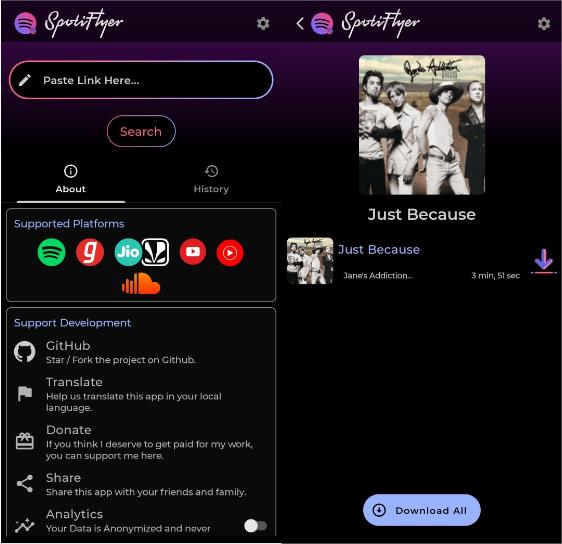
2. 전보 봇
iPhone에서 Spotify 노래를 무료로 다운로드하는 방법은 무엇입니까? 여기 텔레그램 봇을 공유합니다. Telegram은 Android 및 iOS에서 사용할 수 있는 클라우드 기반 인스턴트 메시징 및 VoIP 서비스입니다. Telegram에는 Spotify 데이터베이스를 검색하고 Spotify에서 좋아하는 음악 트랙을 다운로드할 수 있는 봇이 있습니다. Telegram Spotify 다운로더의 도움으로 오프라인 청취를 위해 프리미엄 플랜에 가입할 필요가 없습니다.
결론
두 가지 방법으로 Spotify에서 음악을 다운로드하는 방법을 배웠습니다. 첫 번째 방법은 구독료를 지불하는 것입니다. 두 번째는 타사 도구를 사용하여 트랙을 가져와 컴퓨터, Android 및 iPhone에서 오프라인으로 들을 수 있도록 하는 것입니다.
최고의 Spotify Music Converter 우리가 추천하는 것은 AMusicSoft Spotify Music Converter. 오프라인 청취를 위한 최고의 트랙을 얻는 데 필요한 기능이 풍부하기 때문입니다. 출력 설정을 조정할 수 있으며 선택할 수 있는 다양한 출력 파일 형식이 있습니다. 또한 일단 도구를 얻으면 평생 업그레이드할 수 있으므로 변화하는 운영 체제의 요구와 지속적으로 업데이트되는 Spotify 플랫폼의 요구를 따라갈 수 있습니다.
사람들은 또한 읽습니다
로버트 패브리는 열렬한 블로거이며, 기술에 관심이 많은 열광자입니다. 그는 몇 가지 팁을 공유함으로써 여러분을 오염시킬 수도 있습니다. 그는 또한 음악에 대한 열정이 있으며, 이 주제에 대해 AMusicSoft에 글을 썼습니다.